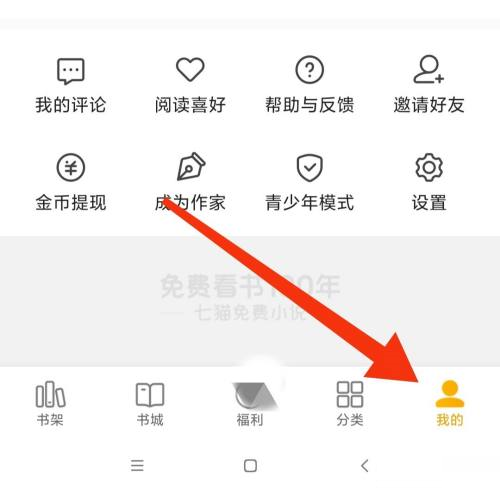希沃白板怎么使用数学画板,你知道希沃白板上的数学画板如何使用吗?下面,小编带来了希沃白板上数学画板的使用相关教程。希望对您有所帮助。下面就跟随小编来学习一下吧!
如何在希沃白板上使用数学画板?希沃白板数学画板使用教程
1.首先,您可以从本网站下载希沃白板,安装完成后打开。在其主界面中,单击菜单栏中的“学科工具”,然后在其下拉菜单中单击“数学画板”,如下图所示。

2、此时希沃白板会弹出“教材选择”窗口。用户可以根据自己的需要选择学习期限,然后点击“确定”,如下图所示。
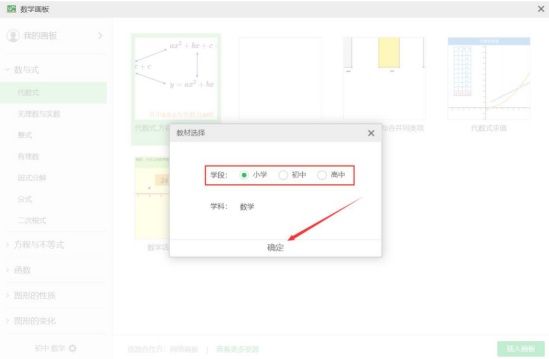
3、然后进入希沃白板数学画板操作界面。点击左栏“了解时钟”,在右侧界面找到您需要的时钟类型,点击“浏览”按钮,如下图所示。
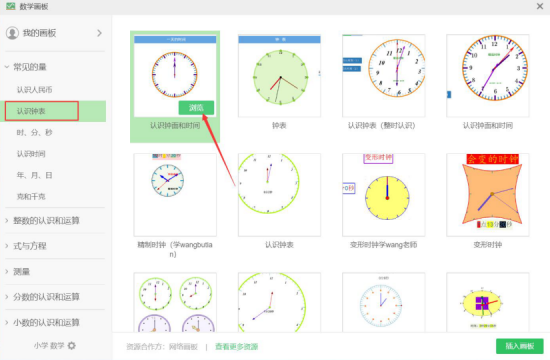
4、接下来希沃白板的数学画板上会弹出时钟资源窗口。点击“隐藏内环”按钮,隐藏时钟内部的数字1-12,点击“隐藏外环”按钮,隐藏数字13-24,如下图所示。

5、比如我们要将12点改为4点,可以在4点位置点击鼠标左键,时针和分针就会自动开始移动到4点时钟,然后单击“插入画板”按钮。如下所示。
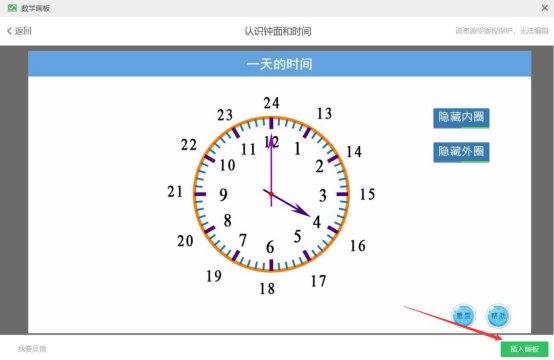
6、接下来我们回到希沃白板操作界面,我们可以在课件中看到数学画板的时钟资源。点击“开始教学”按钮即可开始对学生进行教学,如下图所示。
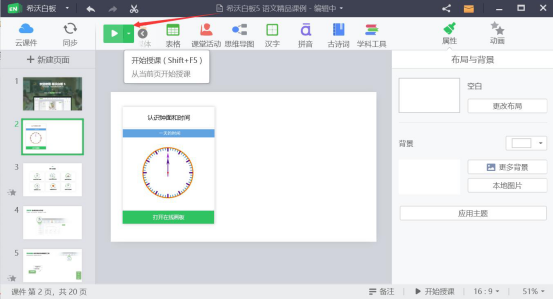
7、进入讲座全屏界面,点击“打开在线画板”按钮,进入了解时钟窗口,如下图所示。
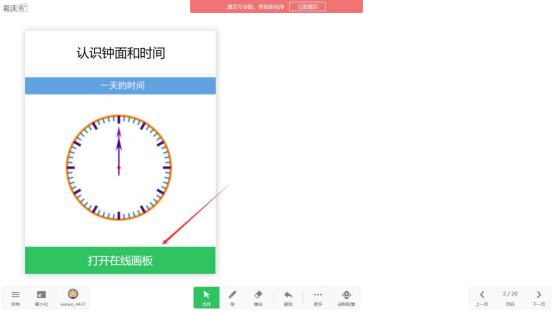
8. 最后,在此窗口中,用户可以解释如何知道时钟时间。听完《认识时钟》讲座后,点击“”按钮退出窗口,返回希沃白板课件界面,如下图所示。
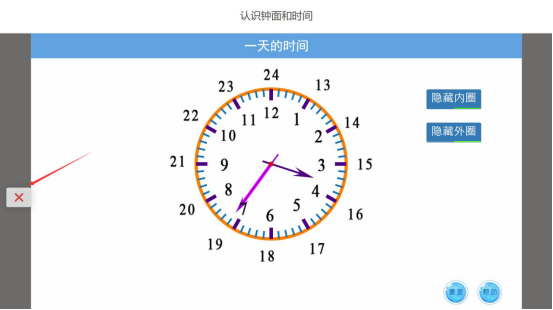
以上就是小编为大家带来的希沃白板上数学画板如何使用的全部内容。本网站提供更多精彩教程。
希沃白板怎么使用数学画板,以上就是本文为您收集整理的希沃白板怎么使用数学画板最新内容,希望能帮到您!更多相关内容欢迎关注。